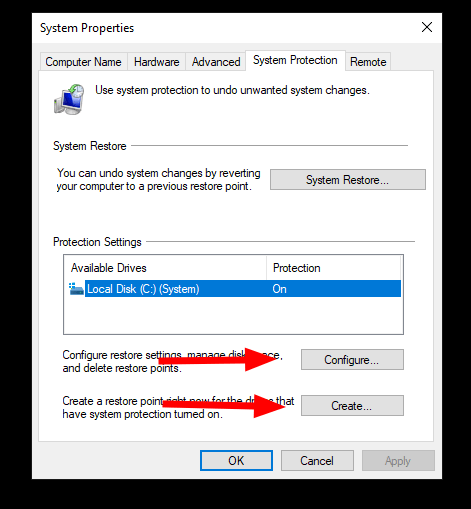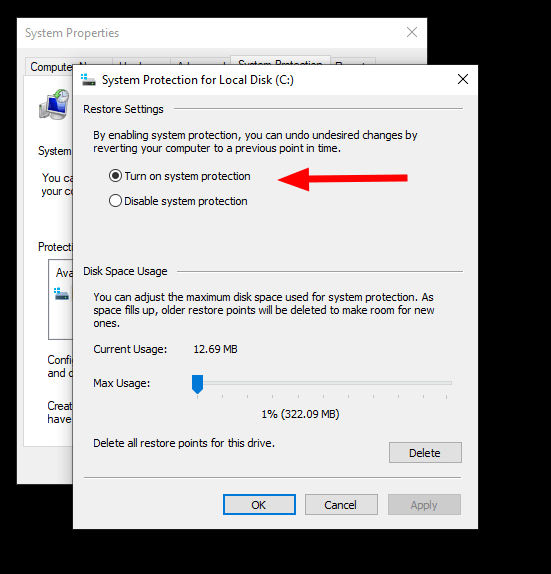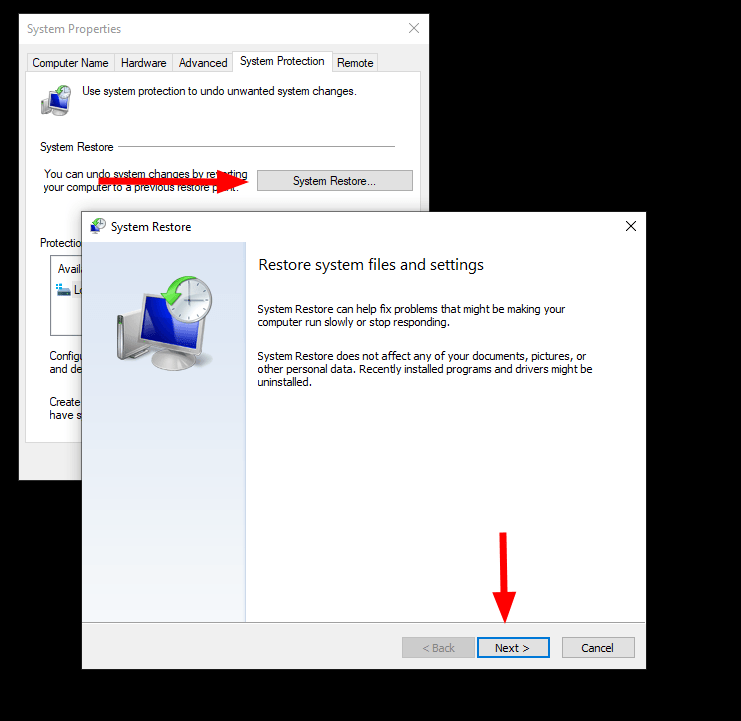Ripristino configurazione di sistema è un componente di Windows di lunga durata che fornisce un modo con un clic per eseguire il backup del PC e quindi ripristinare lo stato salvato in un secondo momento. Sebbene sia piuttosto sepolto in Windows 10, Ripristino configurazione di sistema è ancora vivo e vegeto.
Dovresti considerare l’utilizzo dello strumento prima di apportare modifiche al sistema potenzialmente distruttive, assicurandoti di avere un modo semplice per ripulire eventuali effetti collaterali indesiderati. Ripristino configurazione di sistema esegue il backup di programmi, driver e impostazioni, lasciando i file inalterati.
Il modo più semplice per creare un nuovo punto di ripristino è cercare “ripristino del sistema” nel menu Start. Seleziona la prima opzione che appare. Verrà visualizzata la pagina Protezione del sistema della finestra di dialogo Proprietà del sistema.
Assicurati che Ripristino configurazione di sistema sia effettivamente abilitato prima di continuare. Su molti computer più recenti, Windows 10 viene fornito con Ripristino configurazione di sistema disattivato. In tal caso, vedrai “Off” nel campo Protezione per l’unità C:.
Fare clic sull’unità, quindi fare clic sul pulsante “Configura”. Nella finestra di dialogo che appare, fai clic su “Attiva protezione del sistema”. Quindi, regola il dispositivo di scorrimento “Utilizzo spazio su disco” su un valore accettabile: Ripristino configurazione di sistema utilizzerà la quantità di spazio consentita, eliminando i punti di ripristino meno recenti quando si esaurisce lo spazio per quelli nuovi.
Ti consigliamo di impostarlo su diversi gigabyte, a seconda della capacità di archiviazione della tua macchina. Alcuni punti di ripristino possono essere di grandi dimensioni se sono state apportate molte modifiche (ad esempio, è stato applicato un round di aggiornamenti di Windows).
Fare clic su “OK” per abilitare la protezione del sistema. Nella finestra di dialogo principale di Protezione del sistema, ora fai clic sul pulsante “Crea” per aggiungere un punto di ripristino. Dovrai dare un nome al tuo nuovo punto di ripristino: assicurati di scegliere qualcosa di descrittivo, in modo da essere quello a cui tornerai in futuro.
Il tuo nuovo punto di ripristino verrà ora creato. Questa operazione potrebbe richiedere del tempo, a seconda delle dimensioni e delle prestazioni dell’unità di archiviazione. Vedrai apparire una finestra di messaggio al termine del processo.
Per utilizzare Ripristino configurazione di sistema per ripristinare il PC, torna alla finestra di dialogo Protezione del sistema e fai clic sul pulsante “Ripristino configurazione di sistema” in alto. Segui le istruzioni per scegliere un punto di ripristino e applicare le modifiche al tuo sistema.
FAQ
Come posso ripristinare il mio computer alle impostazioni predefinite di Windows 10?
Nella finestra “Proprietà del sistema” visualizzata, fai clic su “Ripristino configurazione di sistema”. Nella finestra “Ripristino configurazione di sistema” che si apre, fai clic su “Avanti” quando vedi le informazioni introduttive. Nella schermata seguente, vedrai un elenco di punti di ripristino del sistema disponibili sul tuo PC.
Come si crea un punto di ripristino del sistema?
Nella scheda Protezione del sistema in Proprietà del sistema, seleziona Crea. Digitare una descrizione per il punto di ripristino, quindi selezionare Crea > OK.
Cosa devo fare se il Ripristino configurazione di sistema non funziona?
Ripetere i passaggi del ripristino del sistema in stato normale. Se il ripristino del sistema dalla modalità provvisoria non funziona, puoi comunque creare un’unità di ripristino o utilizzare un disco di installazione per ripristinare il computer a una data precedente dall’avvio.
Come posso limitare il numero di punti di ripristino creati automaticamente?
Passaggio uno: modificare la frequenza di creazione del punto di ripristino. Windows controlla la creazione di punti di ripristino automatici in base a un’impostazione di frequenza per limitare il numero di punti di ripristino che vengono salvati. Per impostazione predefinita, Windows non creerà un punto di ripristino automatico se è stato creato un altro punto di ripristino nelle ultime 24 ore.
Che cos’è un punto di ripristino del sistema?
Un punto di ripristino del sistema è anche noto come punto di ripristino. È una raccolta dei file di sistema importanti in una determinata data e ora sul tuo computer. Quando il tuo sistema presenta alcuni problemi che ti impediscono di utilizzare il computer normalmente, puoi ripristinare il tuo computer a uno stato normale utilizzando un punto di ripristino salvato.
Come creare un punto di ripristino in Windows 10?
Creare un punto di ripristino Windows 1 Nella casella di ricerca sulla barra delle applicazioni, digitare Crea un punto di ripristino e selezionarlo dall’elenco dei risultati.2 Nella scheda Protezione del sistema in Proprietà del sistema, selezionare Crea. 3 Digitare una descrizione per il punto di ripristino, quindi selezionare Crea > OK. Vedi altro….
Come annullare Ripristino configurazione di sistema in Windows 10?
Nella scheda Protezione del sistema, seleziona Ripristino configurazione di sistema. Quando viene visualizzata la schermata Ripristino configurazione di sistema, selezionare Annulla Ripristino configurazione di sistema e selezionare il pulsante Avanti. Quando viene visualizzata la schermata Conferma il punto di ripristino, controlla il contenuto e seleziona Fine. Quando viene visualizzato il messaggio “Una volta avviato, Ripristino configurazione di sistema non può essere interrotto.
Che cos’è Ripristino configurazione di sistema e come utilizzarlo?
Ripristino configurazione di sistema è un’utile funzionalità integrata in Microsoft Windows e la sua funzione principale è quella di proteggere e riparare il sistema e il software del computer. Il Ripristino configurazione di sistema scatterà un’istantanea dei dati relativi al sistema sul tuo computer finché è abilitato: file di sistema, registro di Windows, impostazioni di Windows, applicazioni installate, ecc.
Come faccio a ripristinare le impostazioni predefinite di Windows 10?
Scegli Sistema. Sul lato sinistro, seleziona App predefinita. In Ripristina le impostazioni predefinite consigliate da Microsoft, fare clic su Ripristina. Per quanto riguarda la tua preoccupazione con il pulsante predefinito su ciascuna impostazione, hai un’ottima idea.
Come posso ripristinare il mio desktop alle impostazioni predefinite?
Fare clic sulla casella di controllo accanto a ciascuna delle impostazioni di visualizzazione che si desidera ripristinare alle impostazioni predefinite. Fai clic su “Personalizza” dopo aver selezionato tutte le impostazioni e fai clic su “Ripristina predefinito”. Riavvia il computer per rendere effettive le modifiche e riportare il desktop alle impostazioni di fabbrica predefinite.
Cosa non puoi fare con Ripristino configurazione di sistema di Windows?
Alcune delle cose che non puoi fare con Ripristino configurazione di sistema di Windows includono: Eseguire un ripristino di sistema completo: sebbene Ripristino configurazione di sistema di Windows ti consenta di ripristinare le impostazioni di Windows a uno stato precedente, non ti consente di eseguire un ripristino di sistema completo.
Come si usa Ripristino configurazione di sistema su Windows 10?
Ripristino configurazione di sistema è disponibile in Microsoft Windows 10, Windows 8, Windows 7, Windows Vista, Windows XP e Windows Me, ma non in tutti i sistemi operativi Windows Server. Se non riesci ad accedere a Windows normalmente, Ripristino configurazione di sistema può essere avviato anche dalla modalità provvisoria in tutte le versioni di Windows. Puoi anche avviare Ripristino configurazione di sistema dal prompt dei comandi.
Come risolvere Windows 10 che non ripristina Windows 10?
Passaggio 1. Fare clic con il pulsante destro del mouse su Questo PC e selezionare Proprietà -> Protezione del sistema. Passaggio 2. Verifica se le impostazioni di protezione sono attivate. In caso contrario, è disabilitato, è necessario abilitare manualmente il ripristino del sistema facendo clic su Configura -> Attiva protezione del sistema.